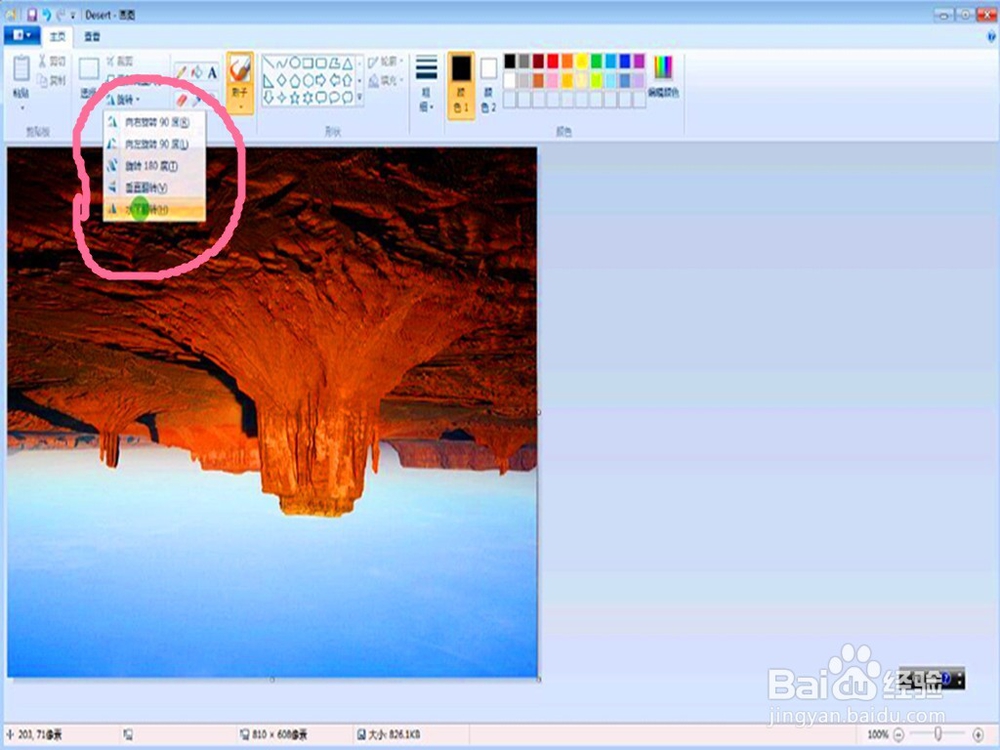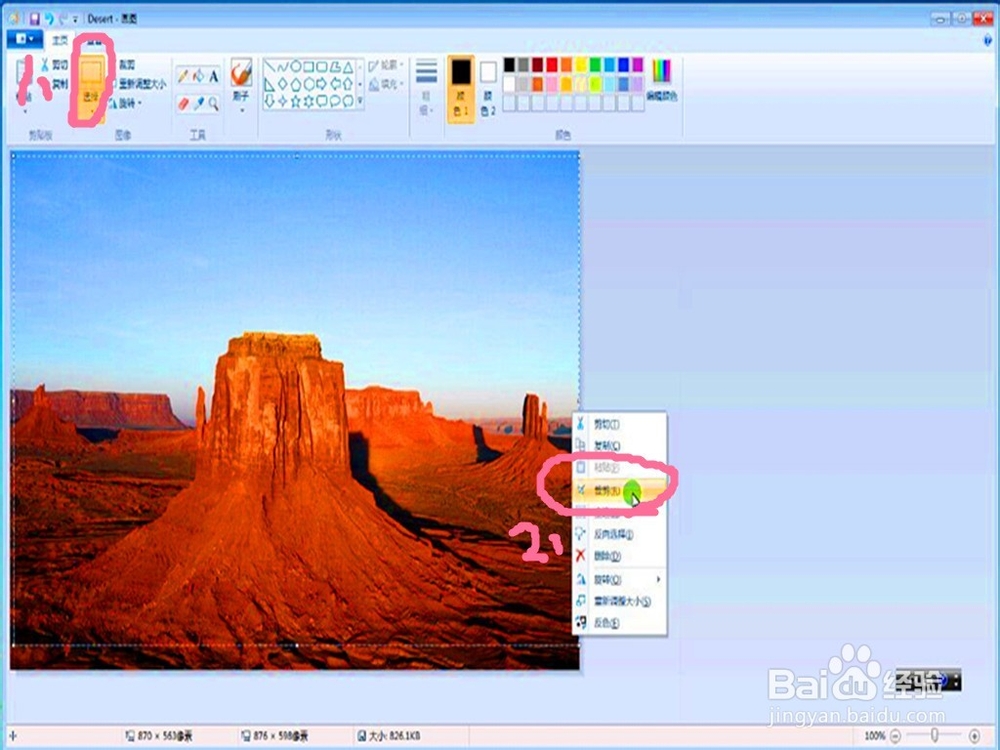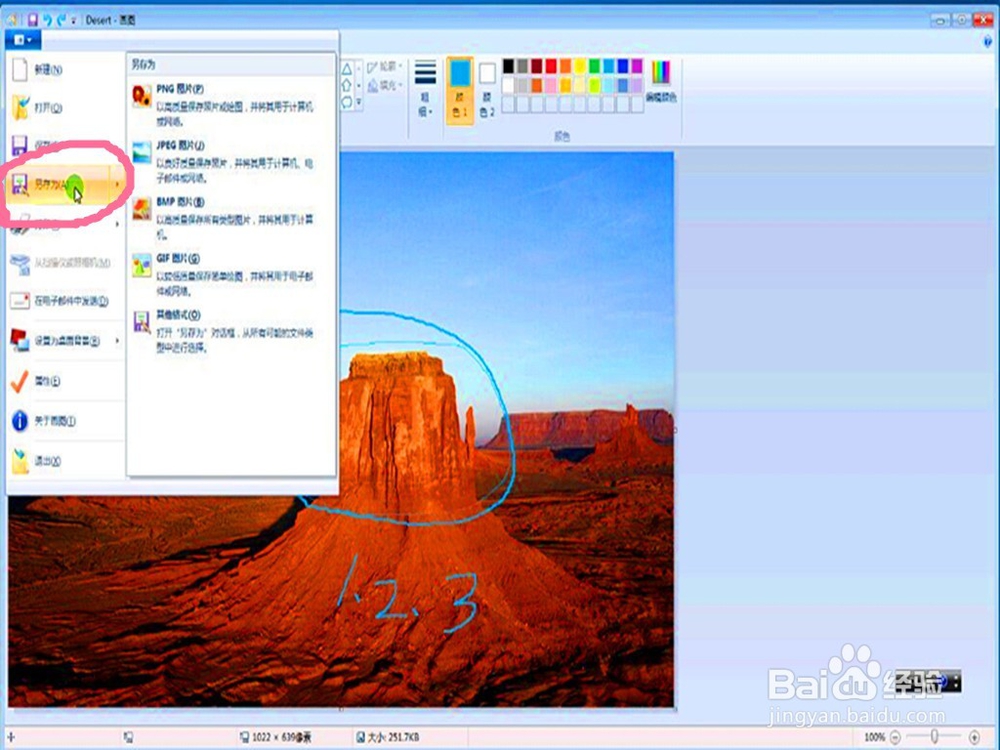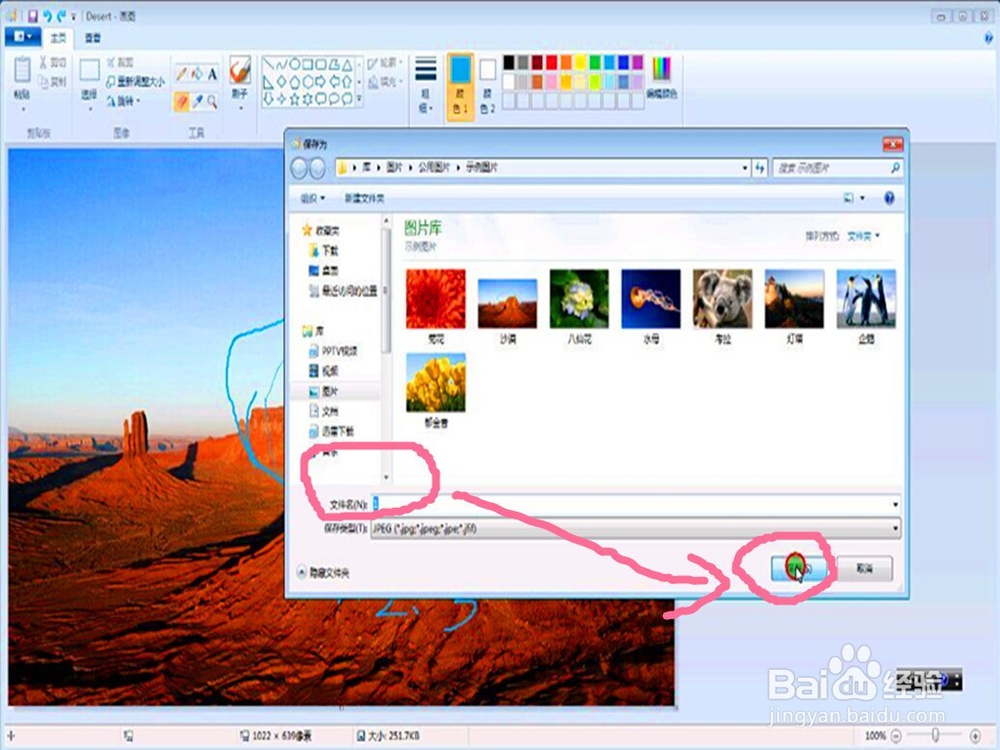利用系统附带画图工具修改图片
1、在“开始菜单—所有程序—附件—画图”中双击“画图”,即可打开画图工具。
2、在画图工具的左上角,打开快捷菜单,选择“打开”,来打开一张现有的,是现有的图片,来进行修改。
3、下图那个红圈的位置是调整、修改图片的大小的,可以从百分比来改大小,也可以从像素去改大小,输入自己想要的数值,按确定修改即可。
4、而在调整图片大小的下方位置,是图片的倾斜(角度)的调整,有水平的角度,也有垂直的角度。可以自己试哈,反正我感觉挺怪诡和好玩的。
5、还有一个功能是可以调整方向,可以向左,向左,向上,向下,也可以向下一点,向上一点........。这个是旋转的功能。
6、如你只是喜欢图片的某一处的话,也可反它撮劝丛食单独剪切下来保存。如下图,先点“剪切”的图标,框到自己想要位置,再点鼠标右键,是右键,选择剪切下来即可
7、也可以选择画笔,颜色等来对图片来修改。注意,它只是画图工具,没有文字功能,所以不能添加文字。
8、完成之后,打开画图的左上角菜单来保存图片。建议选择“另存"来保存图片,因为选择"保存”来保存图片的话,是直接覆盖原来的图片的,原来的图片就会没有了的。
9、选择“另存”来保存图片的话,如果还是存在原来的文件夹,就要给要保存的图片另起一个名字了,否则也是直接替换保存的哦。
声明:本网站引用、摘录或转载内容仅供网站访问者交流或参考,不代表本站立场,如存在版权或非法内容,请联系站长删除,联系邮箱:site.kefu@qq.com。
阅读量:61
阅读量:25
阅读量:63
阅读量:63
阅读量:94